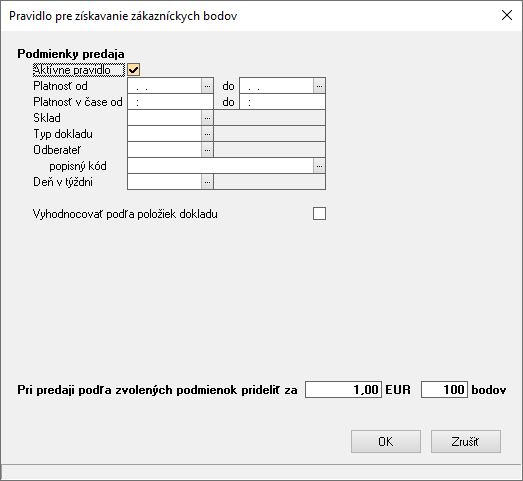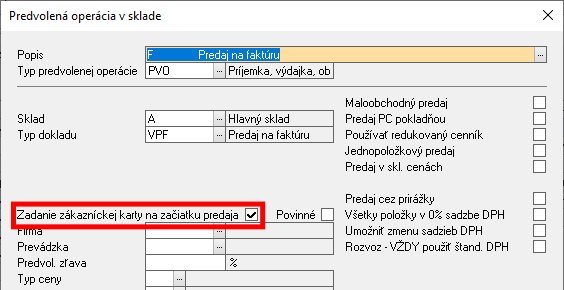Zákaznícke karty
Používanie zákazníckych kariet je potrebné povoliť v parametroch programu na záložke Adresár – zaškrtnite Používať zákaznícke karty. Zákaznícke karty sú prístupné cez menu hlavného okna Sklad – Zákaznícke karty. Podľa druhu práce si vyberte z nasledovných možností:
- Zákaznícke karty
- Pohyby zákazníckych kariet
- Pravidlá pre získavanie zákazníckych bodov
- Pravidlá pre čerpanie zákazníckych bodov
Zákaznícke karty
V okne sa nachádza zoznam všetkých vytvorených (vydaných) zákazníckych kariet. Nové záznamy v okne vytvoríte stlačením klávesu Insert alebo pomocou ikony Pridaj. Následne program zobrazí editovacie okno záznamu.
- Firma - z adresára firiem sa vyberie firma, ktorej bude zákaznícka karta pridelená
- Prevádzka - ak firma, ktorej sa zákaznícka karta vystavuje má viac prevádzok, tak každá prevádzka môže mať vlastnú zákaznícku kartu. Na prepojenie prevádzky so zákazníckou kartou je potrebné, aby bol vyplnený kód prevádzky v adresári firiem.
- Číslo zákazníckej karty - číslo zákazníckej karty je možné zadať ručne alebo vygenerovať pomocou klávesu F9. Ak použitie zákazníckych kariet pri nákupe sa bude riešiť cez skener, tak odporúčame vygenerovať číslo zákazníckej karty pomocou klávesu F9.
- Dátum vydania - dátum vydania zákazníckej karty
- Aktívna - príznak na označenie aktívnej zákazníckej karty
- Začiatočný stav bodov - začiatočný stav bodov
- Samostatná karta - tento príznak sa zobrazí a nastavuje v prípade, ak je zákaznícka karta vystavená na prevádzku. Body získané na túto kartu sa započítavajú nezávisle od materskej firmy a bude ich môcť využiť len konkrétna prevádzka, na ktorú je karta vystavené (je zaškrtnutý príznak Samostatná karta).
Tip
Zákaznícke karty viažuce sa na konkrétnu firmu je možné zobraziť aj z okna Adresár firiem a to cez kontextové menu (pravé tlačidlo myši, resp. menu x-Zákaznícke karty). Následne sa zobrazí okno so zákazníckymi kartami vystavenými na firmu, na ktorej ste boli v adresári firiem nastavený.
Pohyby zákazníckych kariet
V okne Pohyby zákazníckych kariet je zaevidované kedy bola zákaznícka karta použitá, či išlo o hotovostný, resp. fakturačný nákup, koľko bodov sa získalo daným nákupom, hodnota nákupu. Taktiež sa tu eviduje aj použitie nazbieraných bodov.
Pohyby zákazníckych kariet je možné vyvolať aj z okna Zákaznícky karty cez klávesy Alt+R. Následne sa zobrazia len pohyby zákazníckych kariet, ktoré sa viažu ku konkrétnej karte alebo ku konkrétnej firme.
Pravidlá pre získavanie zákazníckych bodov
Zákaznícke body je možné získavať viacerými spôsobmi. V okne sa definujú jednotlivé pravidlá pre získavanie zákazníckych bodov. Nové záznamy v okne vytvoríte stlačením klávesu Insert alebo pomocou ikony Pridaj. Následne program zobrazí editovacie okno záznamu Pravidlo pre získavanie zákazníckych bodov.
- Aktívne pravidlo – príznak na označenie aktívneho, resp. neaktívneho pravidla
- Platnosť od .. do - dátumové ohraničenie platnosti pravidla na získanie zákazníckych bodov. Nie je nutné zadávať dátum platnosti ak ide o stálu podmienku získania zákazníckych bodov.
- Platnosť v čase od .. do - hodinové ohraničenie platnosti pravidla - "šťastné hodiny"
- Sklad - zákaznícke body je možné získať len pri kúpe položiek zo zvoleného skladu
- Typ dokladu - zákaznícke body je možné získať len pri nákupe buď v hotovosti, len na faktúru, ...
- Odberateľ, popisný kód - zákaznícke body môže získať len konkrétny odberateľ, resp. skupina odberateľov
- Deň v týždni - zákaznícke body je možné získať len pri nákupe v určitý deň v týždni, resp. v daný deň je možné získať väčší počet bodov ako inokedy, ...
- Pri predaji podľa zvolených podmienok prideliť za ... EUR ... bodov - nadefinuje sa aké množstvo bodov získa zákazník za určitú sumu po splnení vyššie nadefinovaných podmienok (pri predaji za 10 EUR získa 5 bodov, t.j. za každých celých 10 EUR získa zákazník 5 bodov. Ak sa body majú započítavať aj pri predaji v hodnote nižšej ako 10 EUR, t.j. aj pri centových nákupoch, tak je potrebné nadefinovať koľko bodov pripadá na 1 cent.).
Tip
Zákazník môže body získať aj nákupom konkrétneho tovaru, sortimentu, resp. tovarovej skupiny. Pre nastavenie obmedzenia zaškrtnite na pravidle voľbu Vyhodnocovať podľa položiek dokladu.
Získavanie zákazníckych bodov
Ak na predvolenej operácii v sklade Predaj na faktúru alebo Maloobchodný predaj (cez FM) nastavíte príznak Zadanie zákazníckej karty na začiatku predaja - program po vybratí operácie požiada zadanie karty. Zaškrtnutím príznaku Povinné program neumožní predaj bez zaevidovania zákazníckej karty.
Pri hotovostnom predaji je možné zadať zákaznícku kartu aj pri platbe. Ak chcete pridať zákaznícku kartu na doklad počas predaja resp. doplniť na už zadaný doklad (pri oprave dokladu), potom v editačnom okne dokladu stlačte tlačidlo Zák. karta (dole v strede) a pridajte kartu. Program následne aj pripočíta body podľa zadefinovaných pravidiel pre získavanie bodov.
Pravidlá pre čerpanie zákazníckych bodov
Rovnako ako je potrebné nadefinovať pravidla pre získavanie zákazníckych bodov, tak je potrebné nadefinovať aj pravidlá pre čerpanie zákazníckych bodov. V okne sa nachádza zoznam pravidiel pre čerpanie bodov. Nové záznamy v okne vytvoríte stlačením klávesu Insert alebo pomocou ikony Pridaj. Následne program zobrazí editovacie okno záznamu Čerpanie zákazníckych bodov.
Zákaznícke body je možné využiť viacerými spôsobomi:
-
Zľava pri nákupe – zaškrtnutý je príznak Zľava pri nákupe, zadá sa podmienka Za ... bodov poskytnúť ... EUR a vyberte PLU z cenníka cez ktoré program uplatní zľavu.
-
Platba bodmi – zaškrtnutý je príznak Platba bodmi a zadá sa podmienka Za ... bodov poskytnúť ... EUR
-
Poukážka na nákup – zaškrtnutý je príznak Poukážka na nákup a zadá sa podmienka Za ... bodov poskytnúť ... EUR. Do políčka Popis sa uvedie názov poukážok.
Poukážky na nákup vygenerujete v okne pomocou funkcie, ktorá sa spúšťa cez kontextové menu ( pravé tlačidlo myši, resp. menu x-Pravidla pre čerpanie zákazníckych bodov) – Vygeneruj peňažné poukážky.
Vygenerované poukážky resp. zoznam poukážok je možné vytlačiť v okne Pohyby zákazníckych kariet, kde si pomocou stlačenia kláves Ctrl + V zobrazíte okno Zoznam tlačových zostav. Tri posledné zostavy sa viažu k poukážkam na nákup:
- Zoznam poukážok na nákup
- Zoznam poukážok na nákup – sumár podľa kariet
- Poukážky na nákup
Čerpanie zákazníckych bodov
Samotné čerpanie zákazníckych bodov je podmienené nastavenému pravidlu pre čerpanie.
- Zľava pri nákupe - tento type čerpania bodov je možné uplatniť aj pri fakturačnom predaji. Program na vytvorenú výdajku pridá položku, cez ktorú sa zľava za body uplatní. Pre zadanie zľavy za body stlačte tlačidlo Zľava zák. body. Po zadaní bodov a potvrdení okna program, doplní priamo na výdajku zľavovú položku(y) podľa jednotlivých sadzieb DPH.

- Platba bodmi - čerpanie sa uplatňuje len pri hotovostnom predaji pomocou fiskálnej tlačiarne. Do políčka Zák karta sa uvedie počet bodov koľko chcete premeniť na peniaze. Ak v danom políčku stlačíte rýchlu klávesu F9, tak program zoberie max. počet bodov, ktoré môže premeniť na peniaze a automaticky predvyplní políčko Platba v hotovosti, kde uvedie sumu, ktorú je ešte potrebné zaplatiť po zúčtovaní zákazníckych bodov.
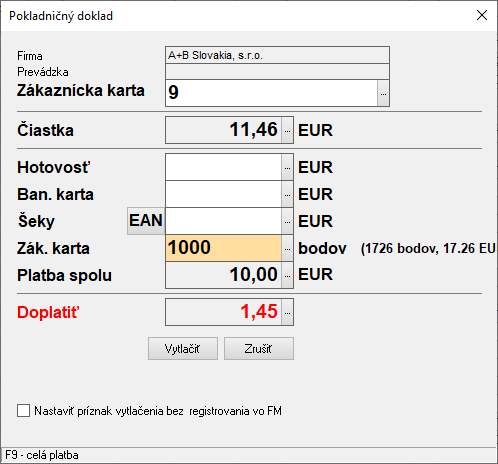
- Poukážky na nákup - čerpanie sa uplatňuje len pri hotovostnom predaji pomocou fiskálnej tlačiarne. do políčka Platba šekom sa uvedie hodnota poukážky.